武汉版信息技术教案四年级下学期
武汉版四年级下册信息技术第4课《整理行家》教案
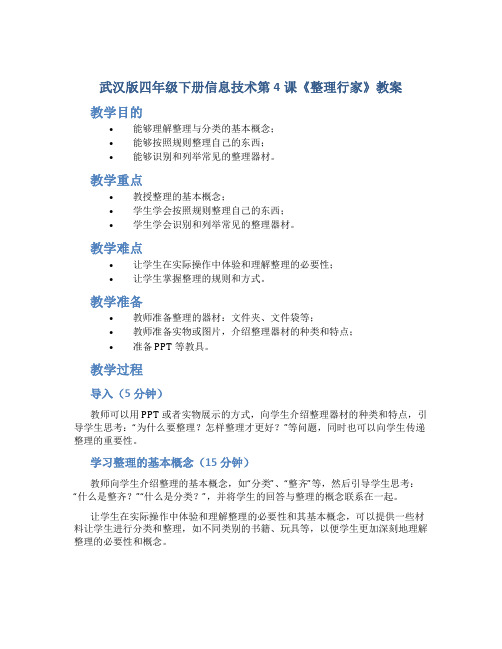
武汉版四年级下册信息技术第4课《整理行家》教案教学目的•能够理解整理与分类的基本概念;•能够按照规则整理自己的东西;•能够识别和列举常见的整理器材。
教学重点•教授整理的基本概念;•学生学会按照规则整理自己的东西;•学生学会识别和列举常见的整理器材。
教学难点•让学生在实际操作中体验和理解整理的必要性;•让学生掌握整理的规则和方式。
教学准备•教师准备整理的器材:文件夹、文件袋等;•教师准备实物或图片,介绍整理器材的种类和特点;•准备PPT等教具。
教学过程导入(5分钟)教师可以用PPT或者实物展示的方式,向学生介绍整理器材的种类和特点,引导学生思考:“为什么要整理?怎样整理才更好?”等问题,同时也可以向学生传递整理的重要性。
学习整理的基本概念(15分钟)教师向学生介绍整理的基本概念,如“分类”、“整齐”等,然后引导学生思考:“什么是整齐?”“什么是分类?”,并将学生的回答与整理的概念联系在一起。
让学生在实际操作中体验和理解整理的必要性和其基本概念,可以提供一些材料让学生进行分类和整理,如不同类别的书籍、玩具等,以便学生更加深刻地理解整理的必要性和概念。
学习整理的规则和方式(20分钟)在学生了解完整理的基本概念后,教师向学生介绍整理的规则和方式,如把相同的物品放在一起或者把书本按照名称、颜色等进行排序,并鼓励学生按照规则进行整理,增强学生的整理意识。
实践操作(30分钟)教师引导学生进行实践操作,让学生将自己的东西进行整理,以锻炼学生的实际操作能力。
操作后,让学生相互展示并进行点评,让学生分享自己的体会和整理的方法。
总结(10分钟)教师总结整节课的内容,向学生强调整理具有的重要性,可以提醒学生将整理的方法用于平时的生活、学习中,加强学生的将知识与实践相结合的能力。
作业让学生在家中整理自己的书包或者书桌,并在明天的课上互相交换整理的方法进行点评。
教学反思通过教学过程的实践,学生能够更加直观地感受到整理的必要性,更加深入地了解整理的基本概念和规则。
武汉版四年级下册信息技术第5课《认识打印机》教案

武汉版四年级下册信息技术第5课《认识打印机》教案教学目的1.了解打印机的相关知识,如打印机的功能、打印内容等。
2.能正确连接打印机并会使用打印机。
3.能完成简单的打印操作。
教学重点1.掌握打印机的相关知识。
2.能正确连接打印机并会使用打印机。
3.能完成简单的打印操作。
教学难点1.正确连接打印机。
2.掌握打印操作的步骤。
教学过程一、导入1.教师向学生介绍本课内容:今天我们要学习认识打印机。
请问大家知道打印机是用来做什么的吗?2.听学生回答,并对学生的答案进行一定的引导。
3.教师示范使用打印机进行打印操作。
二、知识讲解1.教师通过图片和文字介绍打印机的基本知识,如打印机的功能、打印内容等。
2.教师通过具体的实例,讲解电脑和打印机的连接方法。
3.掌握打印机的基本设置,如字体、大小等。
三、操作演示1.教师对学生进行操作演示,包括如何打开打印机、如何查看文档、如何打印文档等。
2.教师分组让学生进行操作练习,帮助学生掌握打印机的操作步骤和方法。
四、复习巩固1.教师向学生提问本节课所学的相关知识,帮助学生巩固所学内容。
2.教师让学生进行小组讨论,分析自己操作过程中存在的问题,并进行总结。
3.对学生进行总结复习,帮助学生更好的掌握所学知识。
教学流程图graph LRA[导入] --> B[知识讲解]B --> C[操作演示]C --> D[复习巩固]教学评价1.检查学生掌握情况:在操作过程中观察学生的操作步骤是否正确,并及时进行纠正和指导。
2.听取学生反馈:在学生操作完毕后,对学生的操作感受进行听取,并及时进行调整和改进。
3.小组讨论:对学生进行小组讨论,并及时进行点评和总结,帮助学生更好的掌握所学知识。
教学反思1.教师在操作演示过程中应根据学生的实际情况进行适当的调整和引导,帮助学生更好的理解所学知识。
2.在教学过程中应鼓励学生积极参与,增强学生的学习兴趣和学习动力。
3.对教学过程中出现的问题应及时进行调整和改进,以提高教学效果。
武汉版四年级下册信息技术第13课《网络地图任我行》教案

武汉版四年级下册信息技术第13课《网络地图任我行》教案一、教学目标1.了解网络地图的概念及用途;2.学会使用百度地图进行地图浏览、搜索和路线规划;3.能够使用网络地图查询周边的服务设施。
二、教材分析本课程主要讲解网络地图的基本概念、使用方法和实际应用。
通过学习本课程,学生将会了解如何使用网络地图进行地图浏览、搜索和路线规划,以及如何查询周边的服务设施。
三、教学重点1.网络地图的基本概念;2.如何使用百度地图进行地图浏览、搜索和路线规划。
四、教学难点如何使用网络地图查询周边的服务设施。
五、教学内容及方法1. 网络地图的基本概念和用途1.介绍网络地图的定义和作用;2.通过PPT演示、讲解等方式让学生了解网络地图的基本组成部分和使用方法;3.通过学生互动、提问等形式让学生了解网络地图的实际应用场景。
2. 使用百度地图进行地图浏览、搜索和路线规划1.介绍百度地图;2.讲解百度地图的基本功能,包括地图浏览、搜索和路线规划;3.通过演示的方式让学生了解如何使用百度地图进行地图浏览、搜索和路线规划;4.在学生的分组合作下,通过实操练习提高学生对百度地图的熟练掌握程度。
3. 查询周边的服务设施1.讲解如何使用百度地图查询周边服务设施,如超市、医院、银行等;2.通过演示的方式让学生了解如何使用百度地图查询周边的服务设施;3.在学生的分组合作下,通过实操练习提高学生对使用百度地图查询周边服务设施的熟练程度。
六、教学过程及时间安排1. 上课前准备(5分钟)1.打开电脑,准备教学演示用的PPT;2.检查百度地图是否可用。
2. 课堂讲授(45分钟)第一阶段:网络地图的基本概念和用途(15分钟)1.介绍网络地图的定义和作用;2.讲解网络地图的基本组成部分和使用方法;3.通过学生互动、提问等形式让学生了解网络地图的实际应用场景。
第二阶段:使用百度地图进行地图浏览、搜索和路线规划(20分钟)1.介绍百度地图;2.讲解百度地图的基本功能,包括地图浏览、搜索和路线规划;3.通过演示的方式让学生了解如何使用百度地图进行地图浏览、搜索和路线规划;4.在学生的分组合作下,通过实操练习提高学生对百度地图的熟练掌握程度。
武汉版四年级信息技术下册教案第6课 我的课程表

武汉版四年级信息技术下册教案第6课我的课程表一、教学目标1.理解课程表的作用和目的;2.学习创建自己的课程表;3.运用电脑软件制作课程表。
二、教学重难点1.学生理解课程表的作用和目的;2.学生掌握使用电脑软件制作课程表的方法。
三、教学内容1. 课程表的作用和目的教师通过介绍课程表的作用和目的,让学生了解课程表对于学生学习的重要性。
让学生明白课程表可以帮助自己管理好时间,避免忘记作业和活动。
2. 学习创建自己的课程表教师让学生按照自己的课程表,完成手动制作课程表的作业。
过程中,教师可以引导学生列出自己每天的上课时间、作业和活动,并规划好时间。
让学生思考自己在每天的时间上如何分配,如何合理利用时间。
3. 运用电脑软件制作课程表在学生完成手动制作课程表后,教师介绍电脑软件的制作课程表的方法,并让学生根据自己手动制作的课程表,使用Word或Excel制作电子版的课程表。
让学生了解电子版的课程表可以方便快捷地编辑和修改,还可以有效避免手动制作的错误。
四、教学步骤1.介绍课程表的作用和目的2.让学生手动制作自己的课程表3.介绍电脑软件制作课程表的方法并让学生进行操作4.汇报展示并验证是否符合作业要求五、教学技巧1.利用多媒体设备,丰富课堂教学内容;2.激发学生学习兴趣,增强学生对课程表的认识和了解;3.对于操作不熟练的学生,要给予耐心的指导和帮助。
六、教学评价1.学生手工制作的课程表是否按照要求完成;2.学生使用电脑制作电子版的课程表是否符合作业要求,是否具有操作技巧。
七、教学反思本课是一节“动手课”,目的是让学生了解课程表的作用和目的,并且掌握制作课程表的技巧。
在教学过程中,发现部分学生制作课程表时存在时间上的缺失,没有有效安排好各项事务。
因此,要在课后及时与学生进行交流和指导,让学生形成更好的时间管理习惯。
武汉版四年级下册信息技术第6课《温馨一家人》教案

武汉版四年级下册信息技术第6课《温馨一家人》教案一、教学目标:1.通过本课的学习,使学生了解到家庭包含的组成部分,认识家庭的重要性;2.学习如何用Word软件来制作家庭派对邀请函。
二、教学准备:一台电脑,多媒体投影仪,Word软件,派对邀请函模板,家庭照片。
三、教学过程:1.导入新课(5分钟)(1)通过观看幼儿园版《一家人》动画,引出此课。
(2)让学生谈谈自己的家人,引出课题“温馨一家人”。
2.探究“家庭的组成部分”(10分钟)(1)教师通过演讲、课件等介绍家庭的构成部分,让学生了解家庭由父母、孩子、祖父母、祖母等亲属组成。
(2)教师可用幻灯片展示家庭的组成部分,给学生一个直观的了解。
3.了解“家庭的重要性”(10分钟)(1)教师通过家庭派对、欢度节日等活动介绍家庭的重要性,并让学生了解到家庭对个人发展的影响。
(2)以调查问卷的方式了解学生对家庭重要性的认识程度,并倡导学生尊重家庭,珍惜家庭。
4.制作家庭派对邀请函(20分钟)(1)给学生讲解邀请函的制作标准。
(2)让学生一步步完成家庭派对邀请函,先让学生在电脑上打开Word软件,然后打开派对邀请函模板,根据自己家庭的照片和文案,用制作邀请函的方式,表达对家人的热爱和关心。
5.分享邀请函(10分钟)让学生将自己用Word制作的家庭派对邀请函与同学分享,大家一起欣赏并评价。
6.课堂小结(5分钟)回顾本次课的主要内容,并对制作邀请函的经验和教训进行总结。
四、教学重点与难点:1.了解家庭的组成部分;2.制作家庭派对邀请函。
五、教学后记:本课程灵活性较强,如果课堂时间够的话,可以增加学生彼此互动的环节,如同学间的招待和提问。
武汉版四年级信息技术下册教案第5课认识打印机

武汉版四年级信息技术下册教案第5课:认识打印机
教学内容
本次课程的重点内容是让学生了解并掌握打印机的基本概念及使用方法。
知识点
1.打印机的定义和作用
2.打印机的分类
3.打印机的选择及使用方法
4.打印过程中可能出现的问题及解决方法
学习目标
1.掌握打印机的基本概念及分类;
2.掌握打印机的选择及使用方法;
3.能够解决打印过程中可能出现的问题。
教学步骤
步骤一:引入
介绍打印机的定义和作用,并向学生展示不同类型的打印机。
步骤二:基础知识讲解
1.分类:介绍各种类型的打印机(墨水打印机、激光打印机、热敏打印机等)及其特点、适用场景等。
2.选择及使用方法:介绍如何选择合适的打印机,如何正确安装驱动程序和使用打印机。
3.可能出现的问题及解决方法:学习打印过程中可能出现的问题及解决方法。
步骤三:拓展
鼓励学生使用打印机打印试卷或画册等,实践并巩固所学的知识。
步骤四:课堂小结
回顾本次课程的内容并概括重点。
教学反思
本节课程主要介绍了打印机的基本概念及使用方法,同时通过实际操作让学生掌握了打印机的实际使用技能。
在教学过程中,教师应注意引导学生了解打印机类型的优缺点及适用场景,激发他们的创新思维和动手能力,提高教学效果。
武汉版四年级下册信息技术第1课《请你快来帮帮我》教案
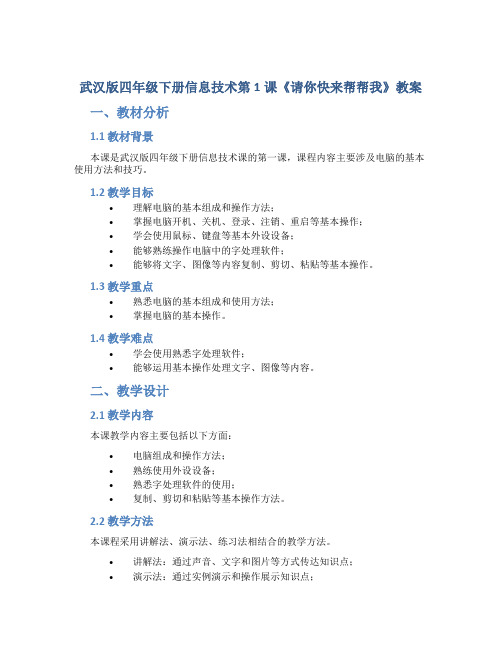
武汉版四年级下册信息技术第1课《请你快来帮帮我》教案一、教材分析1.1 教材背景本课是武汉版四年级下册信息技术课的第一课,课程内容主要涉及电脑的基本使用方法和技巧。
1.2 教学目标•理解电脑的基本组成和操作方法;•掌握电脑开机、关机、登录、注销、重启等基本操作;•学会使用鼠标、键盘等基本外设设备;•能够熟练操作电脑中的字处理软件;•能够将文字、图像等内容复制、剪切、粘贴等基本操作。
1.3 教学重点•熟悉电脑的基本组成和使用方法;•掌握电脑的基本操作。
1.4 教学难点•学会使用熟悉字处理软件;•能够运用基本操作处理文字、图像等内容。
二、教学设计2.1 教学内容本课教学内容主要包括以下方面:•电脑组成和操作方法;•熟练使用外设设备;•熟悉字处理软件的使用;•复制、剪切和粘贴等基本操作方法。
2.2 教学方法本课程采用讲解法、演示法、练习法相结合的教学方法。
•讲解法:通过声音、文字和图片等方式传达知识点;•演示法:通过实例演示和操作展示知识点;•练习法:通过练习巩固知识点。
2.3 教学步骤2.3.1 第一步:电脑组成和开机操作在介绍电脑组成的基础上,重点讲解如何正确地进行电脑开机、关机的操作方法。
2.3.2 第二步:外设设备的使用学生通过了解和操作鼠标、键盘等外设设备,掌握相关的使用方法和技巧。
2.3.3 第三步:字处理软件的使用学生通过实践操作,学会使用字处理软件,如Word等。
2.3.4 第四步:复制、剪切和粘贴等基本操作通过示范和练习,使学生能够熟练地运用复制、剪切和粘贴等基本操作方法。
2.4 教学资源本课程所需的教学资源主要包括:教学PPT、电脑、鼠标、键盘、字处理软件。
三、教学过程3.1 教师主导活动3.1.1 导入活动通过图片和文字等说明,让学生了解电脑的基本构造和开机方法。
3.1.2 知识点讲解详细讲解重点内容,并通过演示等方式生动展现。
3.1.3 操作演示通过简单的操作演示,让学生掌握电脑中的各种基本操作方法和技巧。
武汉版四年级信息技术下册教案第4课整理行家

武汉版四年级信息技术下册教案第4课整理行家1. 课程目标本节课的主要目标是让学生了解行家的使用方法。
学生需要了解到行家的特性和应用场景,并可以独立地使用行家来整理自己的文件。
2. 教学重点本节课的教学重点包括以下几个方面:1.行家的特性和功能;2.行家的使用方法;3.行家在文件整理和分类中的应用。
3. 教学难点本节课的教学难点主要包括以下几个方面:1.学生对行家的掌握程度;2.学生对文件整理和分类的理解和应用能力。
4. 教学任务4.1 教学内容及教学步骤本节课的教学步骤如下:1. 引入教师可以通过介绍一个实际应用场景来引入本节课的教学内容,例如:小明在电脑上存了很多文件,但是找起来很麻烦,希望能找到一个好的软件来帮助他整理文件。
2. 导入教师可以通过演示行家的基本功能来让学生了解行家的特性和功能,例如:在电脑上打开行家,创建一个新的文件夹并重命名。
3. 讲解教师可以通过讲解实际操作的方法来让学生掌握行家的使用方法,例如:如何将文件夹拖拽到行家中,如何修改文件夹的名称和属性。
4. 练习教师可以设计一些练习题目,让学生进行练习来巩固所学的知识,例如:让学生自行整理一些文件,并将这些文件放置到正确的文件夹中。
5. 总结通过本节课的学习,学生可以了解到行家的特性和应用场景,并可以熟练地使用行家来整理和分类自己的文件。
4.2 教学评价教师可以通过以下几个指标来进行教学评价:1.学生对行家的理解程度;2.学生对文件整理和分类的应用能力;3.学生在练习中的表现和答题情况。
5. 教学反思本节课的教学过程中,我发现学生在掌握行家的使用方法时存在一定的困难,可能需要更多的练习来加深理解。
另外,我也发现学生在文件整理和分类的应用能力方面存在一定的差异,这需要我们在后续的教学中更加重视。
总的来说,本节课的教学效果较好,但仍需在后续的教学中加强学生的理解和应用能力。
武汉版四年级信息技术下册教案第14课网络知道多少

武汉版四年级信息技术下册教案第14课:网络知道多少一、课程目标通过本节课的学习,学生应该能够回答以下几个问题:1.什么是网络?2.你不知道的网络小知识。
3.在网络上,我们应该怎样安全地使用各种资源?二、教学重点1.了解网络的基本概念。
2.认识一些网络的小知识。
3.学习如何网络安全地使用各种资源。
三、教学难点1.理解互联网与局域网的区别。
2.掌握网络安全的常识。
四、教学准备1.教材:武汉版四年级信息技术下册2.电脑和网络设备3.网络安全知识手册五、教学过程1. 导入可以从以下几个方面导入:1.视频播放,展示互联网现象。
2.常识问答,了解学生对网络的认知。
3.小组交流,让学生互相分享自己的互联网体验。
2. 讲解网络基本概念网络是计算机之间通过通信链路连接起来的计算机集合,通过网络可以传输各种信息。
网络分为局域网、城域网、广域网、互联网等等。
3. 认识一些网络的小知识网络上也有很多小知识,比如:•WPS不能保存.doc格式的文档,因为WPS没有.doc格式的版权。
•ctrl + shift + T可以恢复误删的浏览器标签页。
•短链接一般为恶意链接,需要特别小心。
•网络上的彩虹屁很多,需要警惕。
4. 学习如何网络安全地使用各种资源在网络上,我们应该怎样安全地使用各种资源呢?1.不随便点击链接。
2.不下载未知软件。
3.不给互联网上的人随意发自己的照片和隐私信息。
4.不泄露自己的账号和密码。
5.随时保持防病毒软件更新,以便有效地防范网络病毒和木马攻击。
六、教学总结本节课主要介绍了网络的基本概念,以及如何安全地使用网络资源。
通过这节课的学习,相信同学们对网络有了更深入的认识,也能够更加安全地使用网络。
武汉版四年级信息技术下册教案第8课我的地盘我做主

武汉版四年级信息技术下册教案第8课:我的地盘我做主一、教学目标知识目标1.了解互联网上的个人主页和博客的基本概念;2.了解如何创建自己的个人主页和博客;3.掌握在个人主页和博客上发布自己的文章和照片等内容的方法。
能力目标1.学会使用网络工具创建个人主页和博客;2.提高学生的电脑操作和互联网应用能力;3.增强学生的信息意识和信息素养。
情感目标1.培养学生的个性和兴趣;2.激发学生的创造力和自我表达能力;3.提高学生的自信心和自主学习能力。
二、教学重点和难点教学重点1.让学生了解互联网上的个人主页和博客的基本概念;2.让学生掌握在个人主页和博客上发布自己的文章和照片等内容的方法。
教学难点1.让学生理解网络空间的特点和个人主页、博客等概念;2.引导学生学会自主创造和自我表达。
三、教学内容和过程教学内容1.个人主页和博客的基本概念;2.使用网络工具创建个人主页和博客;3.发布自己的文章和照片等内容的方法。
教学过程步骤一:导入环节(5分钟)首先向学生介绍本节课的主题——“我的地盘我做主”,告诉学生今天将要学习如何创建自己的个人主页和博客。
从学生熟悉的角度出发,让学生自由发言,谈一谈自己在互联网上浏览过哪些个人主页和博客,根据学生发言内容逐渐引出个人主页和博客的概念。
步骤二:讲解与演示环节(10分钟)以讲解PPT的形式向学生介绍个人主页和博客的具体概念,并演示如何使用网络工具创建自己的个人主页和博客。
步骤三:创建个人主页和博客(40分钟)1.让学生打开浏览器,输入“GitHub Pages”网址,进入主页;2.学生根据提示填写注册信息,并登录Github账号;3.学生选择个性化主页或选择模板并填写自己的信息;4.学生学习Markdown语言,并根据自己的需求编写自己的主页和博客网页;5.学生成功创建自己的个人主页和博客。
步骤四:发布文章与照片(15分钟)1.让学生进入自己创建的博客页面,找到文章和照片等发布按钮;2.学生根据提示发布自己编写的文章和上传自己的照片等内容;3.学生学习使用网络链接进行文章和照片等内容的引用;4.学生成功发布自己的文章和照片等内容。
武汉版四年级信息技术下册教案第1课请你快来帮帮我
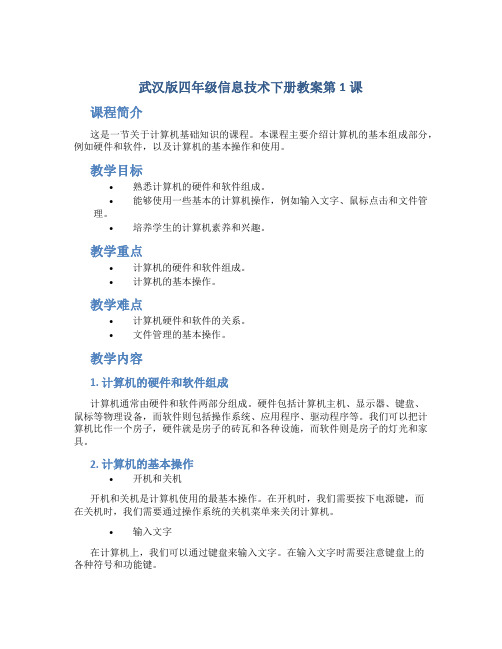
武汉版四年级信息技术下册教案第1课课程简介这是一节关于计算机基础知识的课程。
本课程主要介绍计算机的基本组成部分,例如硬件和软件,以及计算机的基本操作和使用。
教学目标•熟悉计算机的硬件和软件组成。
•能够使用一些基本的计算机操作,例如输入文字、鼠标点击和文件管理。
•培养学生的计算机素养和兴趣。
教学重点•计算机的硬件和软件组成。
•计算机的基本操作。
教学难点•计算机硬件和软件的关系。
•文件管理的基本操作。
教学内容1. 计算机的硬件和软件组成计算机通常由硬件和软件两部分组成。
硬件包括计算机主机、显示器、键盘、鼠标等物理设备,而软件则包括操作系统、应用程序、驱动程序等。
我们可以把计算机比作一个房子,硬件就是房子的砖瓦和各种设施,而软件则是房子的灯光和家具。
2. 计算机的基本操作•开机和关机开机和关机是计算机使用的最基本操作。
在开机时,我们需要按下电源键,而在关机时,我们需要通过操作系统的关机菜单来关闭计算机。
•输入文字在计算机上,我们可以通过键盘来输入文字。
在输入文字时需要注意键盘上的各种符号和功能键。
•鼠标点击鼠标是计算机中常用的输入设备之一。
通过鼠标,我们可以在屏幕上进行各种操作,例如点击图标、移动窗口等。
•文件管理文件管理是计算机中常用的操作之一。
我们可以通过文件管理器来查看和管理计算机中的各种文件和文件夹。
教学方法•讲解法在讲解法中,教师通过讲解的方式向学生介绍计算机的基本知识和操作方法。
可以结合相关的图片和实例进行讲解。
•示范法在示范法中,教师可以通过演示计算机的各种操作,例如输入文字、鼠标点击和文件管理,向学生展示如何操作计算机。
教学评估本课程的评估主要通过以下方式进行:•学生笔记•学生课堂表现•小测验教学扩展•计算机应用本课程是计算机基础知识的介绍,学生可以在此基础上进一步学习计算机的应用,例如文字处理、网页制作和编程等。
•电脑维护学生可以学习如何维护计算机,例如清理电脑内部的灰尘、升级操作系统和杀毒软件等。
武汉版信息技术教案四年级下学期

第1课请你快来帮帮我教学目标:1、玩一玩传递信息的游戏,学一学传递信息的方法。
2、培养学生学习信息技术的兴趣。
教学重点:玩一玩传递信息的游戏,学一学传递信息的方法。
教学难点:能根据所处的情况有选择的选用传递信息的方法。
教学过程:一、新课导入本节课,我们将玩一玩传递信息的游戏,学一学传递信息的方法。
二、探究新知1、玩一玩传递信息的游戏(1)玩击鼓传花的游戏。
明确游戏规则:鼓声响起,学生开始按顺序传递“花”;鼓声停止,“花”传到哪里,拿到“花”的同学就要表扬节目。
传“花”是不可把“花”传到地上,否则犯规。
思考:这个游戏是利用什么来传递信息的?开始游戏。
思考问题总结回答:利用声音来传递信息的。
(2)玩传话小游戏明确游戏规则:每组传一句同样的话,然后按座位顺序以最快速度一个传一个,最后一个学生接到传话后,立即上台汇报,以又快又准者为优胜。
思考:这个游戏是利用什么来传递信息的?开始游戏。
(语句内容:牛年我最牛,我们一起牛,否则互相扭耳朵)思考问题总结回答:利用语言文字来传递信息的。
(3)玩做动作猜词语的游戏。
明确游戏规则:每组选两个人,一个人做动作,另一个人猜词语;做动作的人不能说出词语里的任何一个字,其他人不能提示猜词语的人,否则犯规。
猜对一个词得一分,在规定时间内得分最高的小组为优胜。
思考:这个游戏是利用什么来传递信息的?开始游戏(词语:头痛、思考、做作业、做清洁、睡觉)。
思考问题总结回答:利用动作来传递信息的。
教师小结:我们可以用声音、语言、动作来传递信息。
除此以外还可以利用什么来传递信息呢?2、学一学传递信息的方法。
(1)CAI中出示四川汶川大地震的相关资料。
(2)思考:在自然灾害中,在危难困境中,在遭遇困难时,我们应该用怎样正确的方法来寻求帮助?(3)学生讨论,集体交流。
三、谈收获说说本节课的收获。
四、课外作业画出你学会的传递信息的方法。
见书第5页。
板书:第1课请你快来帮帮我玩游戏利用声音、语言文字、动作传递信息选择合适的传递信息的方法第2课为系统“瘦身”教学目标:1、知识与技能:(1)能用“Delete”键删除无用文件。
武汉版信息技术教案四年级下

四年级信息技术下册教材分析本册教材以全国中小学信息技术课程指导纲要为依据,以全面培养学生的信息素养为宗旨,吸取省内外其他教材的优点,打破中小学信息技术教学互动不衔接的传统弊端,在取材、陈述、版式上,做到了取童材、谈童话、显童趣、图文并茂、以图为主,使教材呈现以学生为主体,以技能和知识为主导的特色。
教材编写实行了开放式体例,寓教法、学法、活动法、评价法于其中。
本册教材活动内容包括:信息技术基本常识(第1、2课,共1个活动)、windows基本操作(第3、4课,共2个活动)、计算机常识(第5课,共1个活动)、图文混排软件(第6、7、8、9、10课,共5个活动)、网络及其应用(第11、12、13、14课,共4个活动)、主题信息技术活动(第15、16课,共2个活动),共六个信息技术板块。
教学目标1、通过“信息技术基本常识”板块的活动,知晓信息技术在我们生活中的应用及信息传播的方式,学会在不同情况下选择相应的信息传递方式,了解信息技术的发展将给我们的生活带来巨大的变化。
2、通过“windows基本操作”板块的活动,学会清理操作系统,提高系统运行效率,进一步掌握windows的文件管理,熟悉键盘输入。
3、通过“计算机常识”板块活动,了解打印机的有关知识。
4、通过“图文混排软件”板块的活动,能在word中编辑图片、绘制表格、搜集编辑网络文本,能在WPS2003中输入分数。
5、通过“网络及其应用”板块的活动,学会在网上搜索歌曲、视频,查找地图,在网上寻找问题的答案。
6、通过“主题信息技术活动”板块的活动,搜集公益广告进行分析,了解公益广告的宣传意图,并能在Word里设计自己的公益广告。
第1课请你快来帮帮我教学目标:1、了解传递信息的方法,知道信息可以通过声音,语言,动作等进行传递。
2、学习在危难紧急情况下,用正确的方法来传递信息,提高自我保护的能力。
3、认识信息的传递在危难紧急情况中重要性。
重点:在危难紧急下正确传递信息的方法。
武汉版四年级信息技术下册教案第11课网络音乐会

武汉版四年级信息技术下册教案第11课网络音乐会
教学目标:
1. 了解网络音乐会的基本概念和流程,初步掌握音乐欣赏技能。
2. 学习使用网络工具进行音乐欣赏和交流,提高信息技术应用能力。
3. 激发学生对音乐的兴趣和爱好,培养学生的艺术修养。
教学重点:
1. 掌握网络音乐会的基本概念和流程。
2. 学会使用网络工具进行音乐欣赏和交流。
教学难点:
1. 培养学生的音乐欣赏能力。
2. 将信息技术应用于音乐学习和交流中,达到综合应用的目的。
教学准备:
1. 教师:教案、多媒体设备、网络连接设备。
2. 学生:电脑、笔记本电脑、手机等。
教学过程:
Step 1:引入
教师向学生介绍什么是网络音乐会,为什么要开展网络音乐会,并简单介绍网络音乐会的流程。
Step 2:学习音乐欣赏
教师播放一段经典音乐,帮助学生了解音乐的基本元素,如旋律,节奏,和弦等,并指导学生如何欣赏音乐,如何从音乐中感受到不同的情感和意境。
Step 3:参与网络音乐会
教师向学生介绍网络音乐会的参与方式,包括观看直播或录播,参与互动等,并鼓励学生自己参与网络音乐会的举办和策划,提高学生的创新意识和信息技术应用能力。
Step 4:开展音乐交流
教师引领学生开展音乐交流,鼓励学生分享自己喜欢的音乐作品,发表对音乐的看法和感悟,提高学生的思想表达和交流能力。
Step 5:总结
教师对本节课程内容进行总结,回顾学生所学习的音乐欣赏技能和信息技术应用能力,并鼓励学生在日常生活中积极参与各种文化活动并运用信息技术手段进行交流和合作。
武汉版四年级信息技术下册教案第15课公益广告我设计(下)

武汉版四年级信息技术下册教案第15课公益广告我设计(下)1. 前言在上一节课中,我们学习了公益广告的基本知识和制作方法。
本节课,我们将继续设计自己的公益广告,加深对广告制作的理解和掌握。
2. 设计思路在上一节课中,我设计了一则关于节约用水的公益广告。
在本节课中,我将进一步完善这则广告,为其增加更多的设计元素和视觉效果。
2.1 文字内容在广告中,我将突出强调“节约用水”的重要性,以及节约用水的好处,如:节约开支、保护环境等。
同时,我还将加入可以互相激励、提高公众环保意识等内容。
2.2 图像设计在图像设计上,我计划以镜头特写的形式拍摄人们在生活中节约用水的行为,如:关掉水龙头、及时修理漏水等。
同时,为了增强视觉效果,我还将配合一些图标和插图,比如节约图标、环保图标、动物插图等。
2.3 布局设计为了保证广告的视觉效果,我将以简洁明了的方式,采用单页面的布局设计,将文字内容与图像设计有效融合在一起,达到简洁、美观的效果。
3. 制作过程3.1 文字内容的撰写为了使广告文字表述清晰,我首先将根据广告设计思路,对广告内容进行梳理和构思,然后逐条撰写。
在撰写时,我将注意语言简洁、表述明确,同时添加少量的情感色彩,以便更好地传达广告的宣传要义。
3.2 图像设计与拍摄在拍摄前,我将进行拍摄预备工作。
首先,我将找到一些场景合适、内容贴近广告的手持式摄像机或相机。
然后,我将制定详细的拍摄计划,包括拍摄地点、拍摄内容、拍摄时间、光线等因素。
接着,我将根据计划进行拍摄。
在拍摄时,我将注意用镜头特写的形式来拍摄生活中节约用水的行为,比如:关掉水龙头、及时修理漏水等。
同时,为了增强视觉效果,我还将配合一些图标和插图,比如节约图标、环保图标、动物插图等。
3.3 布局设计在合理布局广告时,我将采用单页面的形式进行设计,并注重图文结合,让设计更加简洁明了。
在设计时,我将注意加入适当的间距、分段和颜色搭配,使广告更加美观、易读。
4. 总结通过本节课的学习和设计,我深入掌握了公益广告的制作技巧和设计方法。
武汉版四年级信息技术下册教案第15课公益广告我设计(下)

武汉版四年级信息技术下册教案第15课公益广告我设计(下)【课题名称】武汉版四年级信息技术下册教案第15课公益广告我设计(下)【教学目标】1. 学生能够理解公益广告的意义和作用。
2. 学生能够利用信息技术中的图形处理工具进行公益广告的创作和设计。
3. 学生能够在团队合作中完成公益广告的创作和设计,增强团队协作能力。
【教学准备】1. 电子白板和投影仪。
2. 学生电脑或平板电脑。
3. 图形处理软件。
4. 相关的素材和参考资料。
【教学步骤】一、复习(10分钟)1. 复习上节课讲解的公益广告的概念和特点。
2. 展示学生为公益事业拍摄的照片,并引导学生发表自己的观点。
二、设计思路(15分钟)1. 引导学生思考公益广告的设计思路。
2. 分组讨论并确定每组要宣传的公益事业,确定广告标语。
3. 设计公益广告的构思,画出简单的草图。
三、素材获取与制作(30分钟)1. 学生通过搜索引擎获取与自己的主题相关的图片、字体、视频等素材。
2. 学生利用图形处理软件进行相关素材的处理和编辑,制作出符合自己主题的公益广告。
3. 学生可以在小组内交流和分享自己的设计和素材。
四、制作展示(25分钟)1. 学生将制作好的公益广告保存为图片或视频文件。
2. 学生制作好后可以在小组内展示自己的作品,并进行评选,选出最佳的公益广告作为小组代表作品。
3. 教师在电子白板上播放每组代表作品,进行评价和展示。
五、总结(10分钟)1. 教师总结整个教学过程,回顾学生学习过程,强调学习重点和难点。
2. 分享优秀作品,并让学生自评和相互评价。
【教学方式】团队合作、讨论研究、制作展示。
【教学评价】1. 学生能够根据自己的主题和构思,制作出符合要求的公益广告。
2. 学生能够在团队合作中完成任务,加强团队合作能力。
3. 学生对公益广告有一定的了解和认识,能够在生活中积极宣传公益活动。
武汉版四年级信息技术下册教案第2课 智能家居

武汉版四年级信息技术下册教案第2课
智能家居
教学目标:
1、了解智能家居、家电,以及其种类。
2、上网查资料,小组讨论,全班交流。
教学重点:了解智能家居、家电。
教学难点:了解智能家居、家电的种类。
教学过程:
一、新课导入
这一节课,我们去初步了解“智能家居”在生活中的应用,以及去认识一些它们家族的成员吧。
二、探究新知
我们的活动:
一、了解智能家居
(1)上网搜索智能家居
(2)小组讨论收集的资料
(3)全班交流收集的资料
(4)说一说,什么叫做智能家居
(5)智能家居又称为Smart Home
二、了解智能家电
(1)上网搜索智能家电
(2)小组讨论收集的资料
(3)全班交流收集的资料
(4)说一说,什么叫做智能家电
(5)智能家居又称为Smart Electrical 三、我们的收获
学生评价
四、课外作业
交流一下还有哪些传递信息的方法。
板书设计:
第2课智能家居
一、了解智能家居
二、了解智能家电
教学反思:。
武汉版四年级下册信息技术第1课《请你快来帮帮我》教案
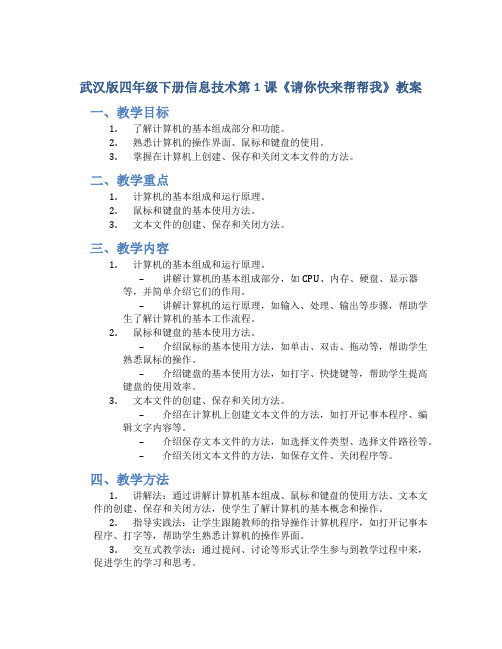
武汉版四年级下册信息技术第1课《请你快来帮帮我》教案一、教学目标1.了解计算机的基本组成部分和功能。
2.熟悉计算机的操作界面、鼠标和键盘的使用。
3.掌握在计算机上创建、保存和关闭文本文件的方法。
二、教学重点1.计算机的基本组成和运行原理。
2.鼠标和键盘的基本使用方法。
3.文本文件的创建、保存和关闭方法。
三、教学内容1.计算机的基本组成和运行原理。
–讲解计算机的基本组成部分,如CPU、内存、硬盘、显示器等,并简单介绍它们的作用。
–讲解计算机的运行原理,如输入、处理、输出等步骤,帮助学生了解计算机的基本工作流程。
2.鼠标和键盘的基本使用方法。
–介绍鼠标的基本使用方法,如单击、双击、拖动等,帮助学生熟悉鼠标的操作。
–介绍键盘的基本使用方法,如打字、快捷键等,帮助学生提高键盘的使用效率。
3.文本文件的创建、保存和关闭方法。
–介绍在计算机上创建文本文件的方法,如打开记事本程序、编辑文字内容等。
–介绍保存文本文件的方法,如选择文件类型、选择文件路径等。
–介绍关闭文本文件的方法,如保存文件、关闭程序等。
四、教学方法1.讲解法:通过讲解计算机基本组成、鼠标和键盘的使用方法、文本文件的创建、保存和关闭方法,使学生了解计算机的基本概念和操作。
2.指导实践法:让学生跟随教师的指导操作计算机程序,如打开记事本程序、打字等,帮助学生熟悉计算机的操作界面。
3.交互式教学法:通过提问、讨论等形式让学生参与到教学过程中来,促进学生的学习和思考。
五、教学准备1.计算机教室:配备计算机、投影仪等教学设备。
2.课件准备:使用多媒体PPT讲解计算机基本概念和操作方法。
六、教学过程步骤一:引入1.让学生回忆一下上学期的信息课有哪些内容,提出计算机的基本概念和操作方法是本学期的主要内容。
2.通过课件展示计算机的基本组成和运行原理等概念让学生对计算机的基本概念有一个大致的了解。
步骤二:讲解1.讲解计算机基本组成和运行原理的概念。
2.通过课件演示鼠标和键盘的基本使用方法。
四年级下信息技术教案-用计算机写汉字_鄂教版

CTRL+SHIFT——标准、拼音、五笔等
3.文件的保存
点击“文件”——“保存”——另存为对话框
保存的目录:我的文档(系统默认)
文件名:
保存
四、学生练习,教师辅导。
文字输入古诗《草》并保存到我的文档里
五、小结
第二课 用计算机写汉字(二)
教学目的:通过本课的学习,让学生能进一步认识写字板这个软件,并学会写字板的简单使用,提高学习的兴趣。
第一课用计算机写汉字(一)
教学目的:通过本课的学习,让学生能初步认识写字板这个软件,并学会写字板的简单使用,提高学习的兴趣。
教学重点:写字板的简单使用
教学难点:文件的保存
教学过程:
一、组织教学
二、谈话导入
今天我们来认识一个新朋友——写字板。(板书课题)
三、讲授新课
1.认识写字板
标题栏、菜单栏、工具栏、格式栏、标尺、状态栏
选中要修改的字——修改字体、字号
四、学生练习,教师辅导
五、小结
第三课 用计算机写汉字(三)
教学目的:通过本课的学习,让学生能进一步认识写字板这个软件,并学会写字板的简单使用,提高学习的兴趣。
教学重点:写字板“菜单栏”的简单使用
教学难点:利用“格式栏”修改文字
教学过程:
一、组织教学
二、复习导入
复习前节课的内容
教学重点:在写字板中插入图片
教学难点:在写字板中插入图片的过程
教学过程:
一、组织教学
二、复习导入
复习前节课的内容
三、讲授新课
在写字板中插入图片
1图片的类型
3、选择插入图片的位置
4、“粘贴自”
5、选择图片
四、学生练习,教师辅导。
- 1、下载文档前请自行甄别文档内容的完整性,平台不提供额外的编辑、内容补充、找答案等附加服务。
- 2、"仅部分预览"的文档,不可在线预览部分如存在完整性等问题,可反馈申请退款(可完整预览的文档不适用该条件!)。
- 3、如文档侵犯您的权益,请联系客服反馈,我们会尽快为您处理(人工客服工作时间:9:00-18:30)。
第1课请你快来帮帮我教学目标:1、玩一玩传递信息的游戏,学一学传递信息的方法。
2、培养学生学习信息技术的兴趣。
教学重点:玩一玩传递信息的游戏,学一学传递信息的方法。
教学难点:能根据所处的情况有选择的选用传递信息的方法。
教学过程:一、新课导入本节课,我们将玩一玩传递信息的游戏,学一学传递信息的方法。
二、探究新知1、玩一玩传递信息的游戏(1)玩击鼓传花的游戏。
明确游戏规则:鼓声响起,学生开始按顺序传递“花”;鼓声停止,“花”传到哪里,拿到“花”的同学就要表扬节目。
传“花”是不可把“花”传到地上,否则犯规。
思考:这个游戏是利用什么来传递信息的?开始游戏。
思考问题总结回答:利用声音来传递信息的。
(2)玩传话小游戏明确游戏规则:每组传一句同样的话,然后按座位顺序以最快速度一个传一个,最后一个学生接到传话后,立即上台汇报,以又快又准者为优胜。
思考:这个游戏是利用什么来传递信息的?开始游戏。
(语句内容:牛年我最牛,我们一起牛,否则互相扭耳朵)思考问题总结回答:利用语言文字来传递信息的。
(3)玩做动作猜词语的游戏。
明确游戏规则:每组选两个人,一个人做动作,另一个人猜词语;做动作的人不能说出词语里的任何一个字,其他人不能提示猜词语的人,否则犯规。
猜对一个词得一分,在规定时间内得分最高的小组为优胜。
思考:这个游戏是利用什么来传递信息的?开始游戏(词语:头痛、思考、做作业、做清洁、睡觉)。
思考问题总结回答:利用动作来传递信息的。
教师小结:我们可以用声音、语言、动作来传递信息。
除此以外还可以利用什么来传递信息呢?2、学一学传递信息的方法。
(1)CAI中出示四川汶川大地震的相关资料。
(2)思考:在自然灾害中,在危难困境中,在遭遇困难时,我们应该用怎样正确的方法来寻求帮助?(3)学生讨论,集体交流。
三、谈收获说说本节课的收获。
四、课外作业画出你学会的传递信息的方法。
见书第5页。
板书:第1课请你快来帮帮我玩游戏利用声音、语言文字、动作传递信息选择合适的传递信息的方法第2课为系统“瘦身”教学目标:1、知识与技能:(1)能用“Delete”键删除无用文件。
(2)能用“添加/删除程序”删除很少用的程序。
(3)能用“磁盘清理”和“磁盘碎片整理程序”优化系统。
2、过程与方法:通过学生之间的合作与探究,使学生掌握恢复和提高系统运行速度的方法。
3、情感态度与价值观:培养学生自主学习的能力。
教学重难点:恢复和提高系统运行速度的方法。
教学过程:一、谈话引入:师:家里有电脑的同学可能会发现,电脑在使用一段时间后,虽然仍可正常使用,但运行速度好像没有新装机时那么快,变得越来越慢了,到底是什么原因呢?学生相互讨论,可通过查资料、上网等方法,说说系统运行变慢的原因,可能有几下几种回答:1、应用程序安装过多;2、桌面图标太多;3、无用文件太多;4、系统中了病毒师:同学们说得真好,可是当我们用杀毒软件杀毒时,排除了中病毒的可能性。
看样子是系统“垃圾”越来越多的原因了。
今天,我们就一起来为系统“减减肥”(板书课题)二、合作探究,获取新知:1、制定“瘦身”计划,整理一份需要清理的资料清单。
2、清理系统:(1)删除没有用的文件和文件夹:A、集中所有没有用的文件和文件夹。
B、选中需要处理的文件及文件夹。
C、按键盘上的“Delete”键,或是在文件夹上单击鼠标右键,选择“删除”。
学生根据老师的讲解示范,结合书本第7页内容自行操作。
(2)清除无用程序:师:要想把无用的程序清理干净,我们就要用一种新的方法了。
A、打开“开始---设置---控制面板---添加/删除程序”。
B、双击启动“添加/删除程序”。
C、单击选择想要清理的程序,然后按系统提示删除程序。
学生按照先前整理好的清单,把无用的程序一一删除。
3、磁盘清理及磁盘碎片整理:定期的进行磁盘清理和磁盘碎片整理可以优化磁盘的存储空间,保护磁盘,使系统运行得更快更有效。
(1)磁盘清理的方法:A、打开“开始---程序---附件---系统工具---磁盘清理”。
B、选择要清理的驱动器,再单击“确定”按钮。
C、系统自动进行清理。
(2)磁盘碎片整理的方法:A、打开“开始---程序---附件---系统工具---磁盘碎片整理”。
B、单击“磁盘碎片整理程序”,打开程序窗口。
C、选择要整理的驱动器,单击“分析”按钮,对驱动器的磁盘情况进行分析。
D、分析完后,单击“碎片整理”铵钮,开始碎片整理。
三、我们的收获:通过今天这节课的学习,你有哪些收获呢?对于整理计算机,你还有其他的想法吗?板书设计:第2课为系统“瘦身”Delete添加/删除程序磁盘清理磁盘碎片整理程序第3课整理行家教学目标:通过本次活动,将为学校机房中的计算机整理资料,利用文件夹进行分类,力争做一名资料整理行家。
教学重难点:文件夹及子文件夹的建立和灵活运用。
教学过程:一、导入新课由于使用的人比较多,学校机房的计算机里存放的各类资料越来越多,越来越乱。
大家都不知道把自己的资料存放到什么地方才合适,每次要找到自己存放的资料都需要很长时间,真是太麻烦了!1、展示学校电脑资料存放混乱的情况。
2、学生思考该如何解决这个问题。
3、学生分组讨论并汇报结论。
4、教师综述:最好的方法是把资料有序地分类存放起来。
二、探讨与实践(一)制定分类规则。
给资料进行分类存放的确是个好办法!哪该按照怎样的类别进行划分呢?如何在电脑里体现你的划分类别呢?1、学生参考教材,讨论分类规则。
2、学生汇报本小组的制定的分类规则。
3、教师总结:分类规则有(1)分别以年级——班级——姓名为单位建立多级文件夹存放资料。
(2)以资料种类为单位建立文件夹进行存放。
例如:图片、声音、游戏、应用软件、文字资料等各放在不同的文件夹里。
(二)新建文件夹不管用哪种规则进行分类,大家刚才都提到了要用到“文件夹”。
大家知道如何建立文件夹吗?请大家自学课文找方法,看你能找到几种方法?1、学生通过“帮助”菜单自学建立文件夹的方法。
2、学生尝试方法。
3、学生展示自己的方法。
4、教师总结方法:方法一:选“文件”——“新建”——“文件夹”——输入名称。
方法二:在资源管理器或桌面上的空白区域右击鼠标——“新建”——“文件夹”——输入名称。
5、请学生演示建立子文件夹的方法并让学生思考当建立很多个文件夹时可以运用怎样的小技巧提高工作效率(复制、粘贴)。
6、学生完成按照自己制定的规则建立的文件夹体系。
(三)整理资料文件夹建好了,怎样将这些凌乱的资料放到我们建立的相应的文件夹里呢?1、请学生思考实践后演示操作方法。
2、教师总结方法并演示:(1)利用“剪切”、“粘贴”的方法。
(2)利用拖拽的方法。
(3)小技巧:灵活运用“shift”键和“ctrl”键可选中连续的或不连续的多个文件或文件夹。
三、总结收获1、本节课你学到了什么?2、你觉得今天哪位同学的表现最突出,可以评为“整理行家”。
3、完成自评表。
P16板书:第3课整理行家分类规则建立文件夹、子文件夹整理资料按“shift”键选中连续的按“ctrl”键不连续第4课认识打印机教学目标:本次活动,我们将一起逛逛“打印机超市”,了解打印机的有关知识,并学习打印机的安装及使用。
教学重难点:学会打印机的安装及使用。
教学过程:一、活动导入1、小调查:班级中有哪些同学家里有打印机,打印机的品牌及用途。
二、新授新知(一)感受打印机的世界。
我们知道打印机已走进我们的生活。
现在市面上很多不同类型的打印机,如何选购适合自己的打印机可是一门学问,让我们一起走进“打印机超市”去看看吧!1、用过网络让学生了解打印机相关知识。
2、学生汇报调查的结果教师引导归纳:(1)打印机是计算机的主要输出设备之一。
(2)打印机在不断发展改进。
(3)打印机的种类有:针式打印机、喷墨打印机、激光打印机。
(4)不同类型的打印机用途特点各异:3、打印机除了打印的基本功能外,你还知道有什么新的功能吗?(1)学生探讨。
(2)学生汇报。
(3)教师总结:一体化,既可打印又可复印;打印传真机,即可打印又可传真;打印扫描机,即可打印又可扫描等(4)你能否自己设计一款新的打印机呢。
它将有些什么功能?学生汇报(二)打印机的安装与使用打印机在生活中的应用十分广泛,如何安装和使用打印机呢?1、学生自学教材。
2、学生汇报成果:(1)打印机的安装分为硬件和软件两方面。
(2)硬件安装:除了连接打印机的电源外,还需连接打印机后的数据线。
数据线的接口有并行、串口、USB三种接口,现在一般使用的是USB接口。
(3)软件安装:运行安装光盘,选择驱动程序进行安装。
(4)使用:打开文档,选择打印选项。
三、总结收获1、本次活动,你了解到了打印机的哪些知识?2、你对哪种类型的打印机最感兴趣?3、填写自评表。
板书:第4课认识打印机打印机类型:针式、喷墨、激光安装使用第5课温馨一家人教学目标:认知目标:掌握插入图片、艺术字、文本框,学会简单修饰图片、文本框的格式。
技能目标:通过自学、讨论、交流、操作,培养学生自主学习的能力,学会总结一定的操作规律,提高学生学习计算机的兴趣,并产生深入学习其他知识的愿望。
情感目标:逐步培养学生认真负责、客观公正评价事物实事求是的工作作风,培养学生积极、合作、进取的团队学习精神,对关心疼爱自己的人学会感激和回报。
教学重难点:灵活运用word的各种功能完成带主题的作品。
教学过程:一、教学引入师:同学们会唱《感恩的心》这首歌吗?(回答:会)那我们一起来唱这首歌好不好,文娱委员发歌。
我出一个常识性的题目考考大家,3月8日是什么节?(妇女节)那天是你妈妈的节日,妈妈整日为我们的生活与学习操劳,我们应该学会感激妈妈,学会回报妈妈,感谢妈妈为我们的学习和成长所付出的一切,我相信大家对妈妈的感激之情无时无刻不在我们每一个有感恩之心的学子心中弥漫着。
那么,这节课让我们一起来学习如何在word中制作即漂亮又经济实惠的电子贺卡,在适当的时候把自己亲手制作的贺卡送给我们敬爱的妈妈,那是一件多么令人快乐的事啊!出示课题首先,请同学们来欣赏老师利用word制作的几张贺卡。
〈展示〉刚才我们欣赏了3张贺卡,同学们现在一定很想知道怎么制作贺卡,是不是?和同学们一起探讨这张贺片包括哪几个部分。
做好贺卡需要连闯三关。
(同学们,有信心吗?)二、新授课第一关:页面设置。
也就是说要先选择贺卡的大小以及纵向的贺卡还是横向的贺卡。
这些,我们可以在页面设置中进行设置(演示并讲解)。
★任务1:页面设置:单击“文件”菜单下的“页面设置”命令。
1、一般贺卡的纸型为自定义,宽度设置为18厘米,高度设置为10厘米,方向为横向。
2、页边距设置为上、下、左、右均为1.5厘米。
(你设置对了吗?)进行了页面设置接下来就该输入我们祝福的话语了。
〈提问〉可是一张只有文字的贺卡同学们说好不好看呢?〈回答〉不好看。
